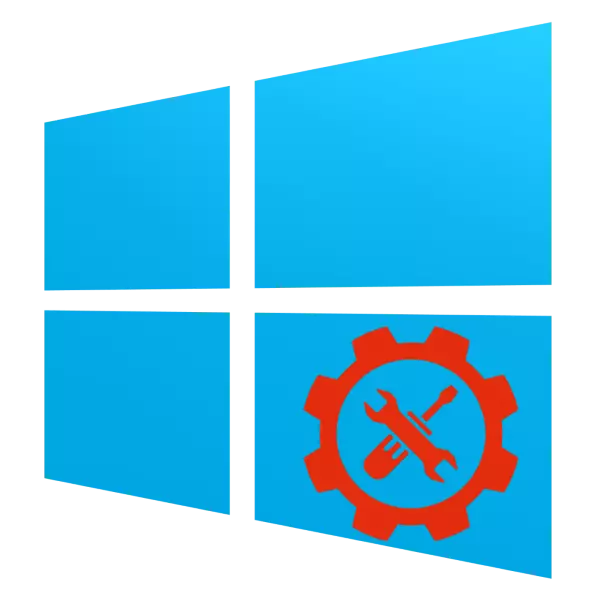
ڪجهه وڌن ونڊوز 10 انتظام جي تفصيل کان پهريان يافته جا امڪان قبول ڪن ٿا. حقيقت ۾ درخواست واري نظام کي بلاڪ ڪرڻ "ڪنٽرول پينل" "انتظاميه" واري "ڪنٽرول پينل" واري "ڪنٽرول پينل" واري "ڪنٽرول پينل" واري "ڪنٽرول پينل" واري "ڪنٽرول پينل" واري "ڪنٽرول پينل" ۾ موجود آهي "انتظامي". اچو ته انهن کي وڌيڪ تفصيل سان ڏسو.
سيڪشن جو افتتاح "انتظاميه"
توهان ڪيترن ئي طريقن سان مخصوص ڊائريڪٽري تائين رسائي ڪري سگهو ٿا، ٻن سادي تي غور ڪريو.طريقو 1: "ڪنٽرول پينل"
سوال ۾ سيڪشن کولڻ جو پهريون رستو "ڪنٽرول پينل" جو استعمال فرض ڪري ٿو. الگورتھم آھي:
- ڪنهن مناسب طريقي سان "ڪنٽرول پينل" کوليو - مثال طور، ڳولا جو استعمال ڪندي.
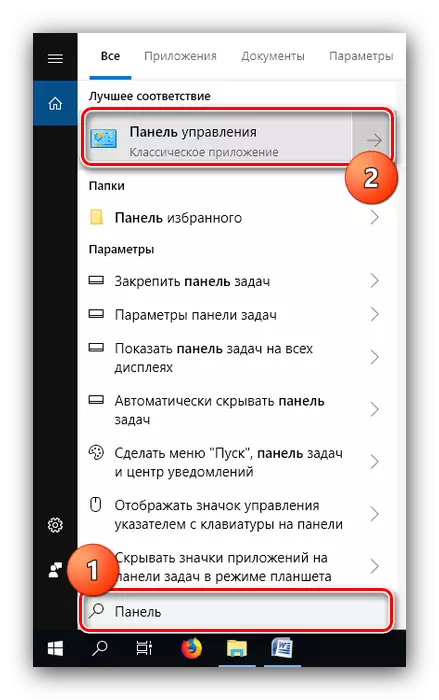

طريقو 2: "ڳولا"
گهربل ڊاريڪٽري کي ڪال ڪرڻ جو هڪ آسان طريقو ڳولا کي استعمال ڪرڻ آهي.
- "ڳولا" کوليو ۽ انتظاميه لفظ کي ڇپائڻ شروع ڪيو، نتيجي تي کاٻي ماؤس واري بٽڻ سان ترتيب ڏيو.
- انتظامي افاديت جي ليبلز سان گڏ لفظ کليل، جيئن "ڪنٽرول پينل" سان گڏ.
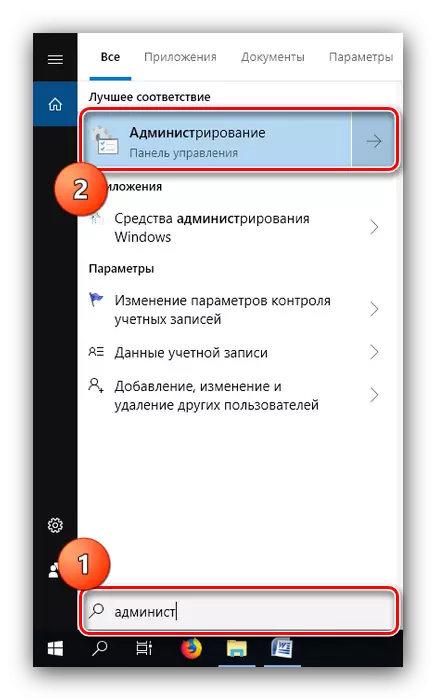
ونڊوز 10 اداري جو جائزو
انتظامي ڪيٽلاگ ۾ مختلف مقصدن جي 20 ليٽيٽن جو هڪ سيٽ شامل آهي. مختصر طور تي انهن تي غور ڪريو.
"او ڊي بي سي ڊيٽا جا ذريعا (32-bit)"
هي قابلگيل کي ڊيٽابتن سان ڊسڪزنائلزن سان رابطو ڪرڻ جي اجازت ڏيڻ جي اجازت وٺڻ جي اجازت ڏانهن) SNN SNTECEN ENTIDP جي ڊرائيوز سسٽم (DBMM) ۽ ٻين ذريعن تائين رسائي جي لاء ترتيب ڏيو. خدص نظام سردارن لاء ٺاهيو ويو، ۽ هڪ عام صارف ڊانگ ٺاهيو آهي، ته ان کي ترقيڪار ٿيو، ان کي امولي رهيو.

"وصولي ڊسڪ"
اهو اوزار هڪ وصولي ڊسڪ ٺاهڻ لاء هڪ جادوگر آهي - ٻاهرين وچولي تي رڪارڊ ڪيل او ايس جي آپريٽي کي بحال ڪرڻ لاء اوزار (يو ايس بي فليش ڊرائيو يا آپٽيڪل ڊسڪ). هن اوزار بابت وڌيڪ تفصيل سان، اسان هڪ الڳ دستي ۾ چيو.
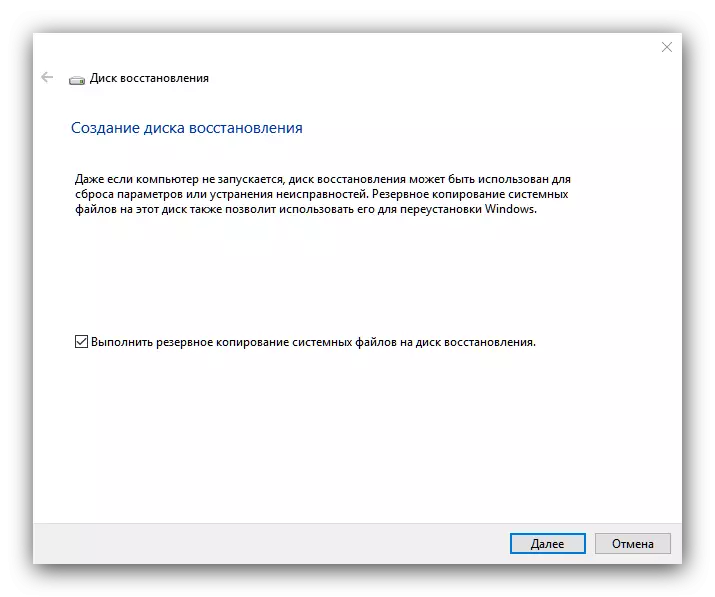
عبرت: ونڊوز 10 آڻڻ Disk ٺاهڻ
"بڻائيندڙ ISCSI"
هي ايپليڪيشن توهان کي لين نيٽ ورڪ ايڊاپٽر ذريعي ISCI پروٽوڪول جي بنياد تي ٻاهرين اسٽوريج پروٽوڪول جي بنياد تي ڳن to ڻ جي اجازت ڏئي ٿي. تازه سائيسي، هي اوزار اسٽوريج جي يونٽ کي بلاڪ ڪرڻ لاء استعمال ڪيو ويو آهي. اوزار ايس سسٽم ۾ وڌيڪ ڌيان من لڳيون ٿا، تنهن جي ذاتي صارفن لاء ڪافي نه آهي.

"ڊيٽا جا ذريعا ODBC (64 بٽ ورزن)"
اها درخواست ڪارڪردگي جي مطابق اي ڊي بي سي ڊيٽا ذريعن کان مٿي سمجهيو ويندو آهي، ۽ صرف 64-bit رعايت سان ڪم ڪرڻ لاء جيڪو طئي ڪيو ويو آهي.

"سسٽم جي ترتيب"
اهو هڪ ڊگهي-مشهور ونڊوز يوٽون فيلففف استعمال ڪندڙن کان سواء ڪجهه ناهي. اهو اوزار او ايس لوڊ کي منظم ڪرڻ جو ارادو ڪيو ويو آهي، ۽ توهان کي "محفوظ موڊ" کي فعال ۽ غير فعال ڪرڻ جي اجازت ڏئي ٿو.

پڙهو پڻ: ونڊوز 10 ۾ محفوظ موڊ
مهرباني ڪري نوٽ ڪريو ته "انتظاميه" ڊاريڪٽري هن اوزار تائين رسائي حاصل ڪرڻ لاء هڪ ٻيو آپشن آهي.
"مقامي سيڪيورٽي پاليسي"
هڪ ٻيو سنيپ-مشهور اڳوڻي ونڊوز استعمال ڪندڙن ۾. اهو سسٽم جي پيراگراف ۽ اڪائونٽ کي ترتيب ڏيڻ جي صلاحيت فراهم ڪري ٿو، جيڪو پيشه ورين لاء مفيد آهي ۽ غيرمعمولي محبت ڪندڙن لاء. هن ايڊيٽر جو اوزار استعمال ڪندي، توهان ڪري سگهو ٿا، مثال طور، هڪ يا ٻئي فولڊر ڏانهن شيئر ڪرڻ.

وڌيڪ پڙهو: ونڊوز 10 آپريٽنگ سسٽم ۾ شيئرنگ سيٽنگ
"ونڊوز محافظ فائر والر هاء سيڪيورٽي موڊ ۾"
هي اوزار ونڊوز محافظ فائر وال کي فالج تي ضابطو رکڻ لاء استعمال ڪيو ويندو آهي، حفاظتي سافٽ ويئر سسٽم ۾ تعمير ڪيو ويو آهي. مانيٽر توهان ۾ ايندڙ ۽ ٻاهرئين مرڪزن کي ٻنهي يا ٻين رابطن جي نگراني ڪرڻ جي اجازت ڏئي ٿو

پڻ ڏسو: ڪمپيوٽر وائرس سان وڙهڻ
"وسيلا مانيٽر"
"پسمانده" سنيپ-سنيپ ڪمپيوٽر سسٽم ۽ / يا صارف جي عملن جي طاقت جي استعمال جي نگراني لاء تيار آهي. افاديت توهان کي سي پي يوز، رام، هارڊ ڊسڪ يا نيٽ ورڪ جي استعمال جي نگراني ڪرڻ جي اجازت ڏئي ٿي، ۽ "ٽاسڪ مئنيجر" کان وڌيڪ معلومات فراهم ڪندو آهي. اهو ان جي inform اڻ آهي جنهن جو مطلب آهي انهي جو مطلب آهي غور هيٺ ڏنل طريقن سان مسئلا حل ڪرڻ لاء تمام آسان آهي.

پڙهو پڻ: ڇا ڪجي جيڪڏهن سسٽم سسٽم لوڊشيڊنگ پروسيسر آهي
"ڊسڪ جي اصلاح"
هن نالي جي تحت هارڊ ڊسڪ تي هڪ ڊگهي عرصي واري ڊيٽا جي خرابي جي افاديت آهي. اسان جي سائيٽ تي اسان جي هڪ جو هڪ آرٽيڪل ان جي طريقيڪار تي وقف ٿيل آهي، ۽ مبلڪائتي هيٺ، ان سان رابطو ڪريو.
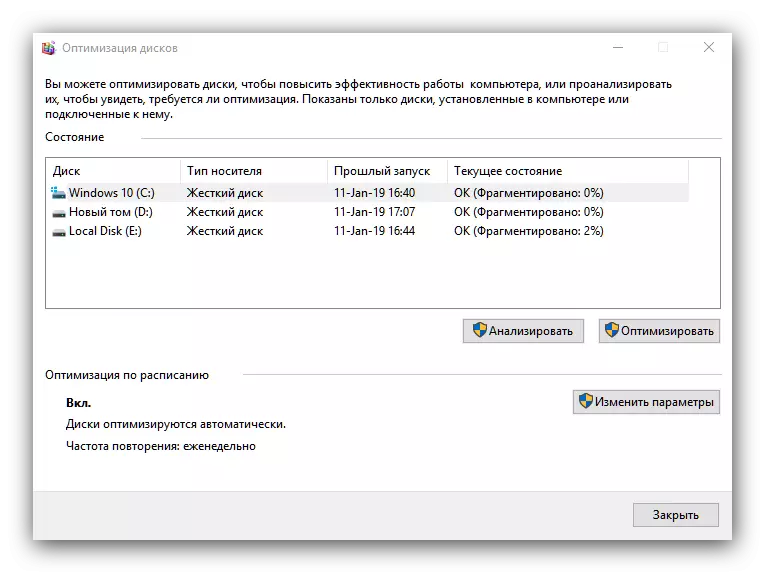
سبق: ونڊوز 10 ۾ ڊسڪ جي خرابي
"ڊسڪ کي صاف ڪرڻ"
سڀني ونڊوز 10 انتظاميه جي سهولتن جي وچ ۾ سڀ کان وڌيڪ خطرناڪ ايجنٽ، جڏهن کان هن جو واحد فنڪشن منتخب ٿيل ڊسڪ يا ان جي منطقي ورها part ي کي مڪمل ڪرڻ آهي. هن اوزار سان ڪم ڪندي انتهائي محتاط رهو، ٻي صورت ۾ توهان اهم ڊيٽا وڃائڻ جو خطرو ڪيو.

"ٽاسڪ شيڊولر"
پڻ هڪ معروف افاديت، جنهن جو مقصد آهي جيڪو ڪجهه آسان عملن جو آٽو آهي، مثال طور شيڊول تي ڪمپيوٽر تي. هن پنجاب جي لاء ڪيترو يا الڳ موقعا آهي جو هڪ الڳ آرٽيڪل ڪرڻ لاء وڃي، تڏهن به انهن جي فريم ورڪ جي فريم ورڪ جي اندر تي غور نه ڪرڻ لاء.
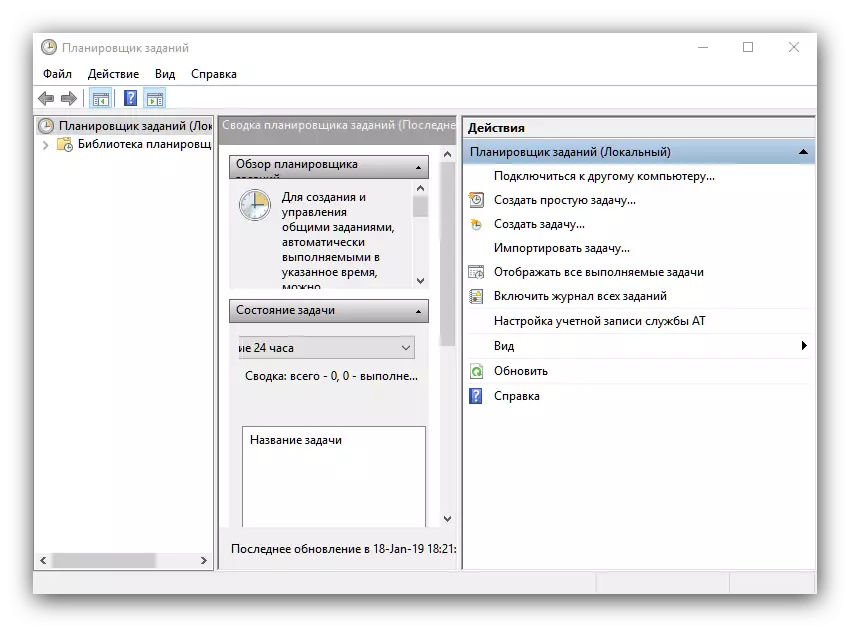
پڙهايو: ونڊوز 10 ۾ "نوڪري جي شيڊول" کي ڪيئن کولڻ
"واقعن کي ڏسو"
هي سنيپ هڪ سسٽم لاگ آهي جتي سڀ واقعا لکيل آهن، شموليت ۽ مختلف ناڪامين سان ختم ٿيڻ کان. اهو "واقعن" کي ڏسڻ گهرجي جڏهن ڪمپيوٽر ان کي ان کي عجيب طريقي سان ڏسڻ گهرجي: بدسلوڪي سافٽ ويئر يا سسٽم جي ناڪامي جي صورت ۾، توهان کي مناسب داخلا جي صورت ۾.

پڙهو: ونڊوز 10 سان پنهنجي ڪمپيوٽر تي واقعي جو لاگ ان ڏسو
"رجسٽري ايڊيٽر"
شايد اڪثر استعمال ٿيندڙ ونڊوز ايڊمنسٽريشن جو اوزار. سسٽم رجسٽري کي ايڊٽ ڪرڻ توهان کي ڪيترن ئي غلطين کي ختم ڪرڻ جي اجازت ڏئي ٿو ۽ پنهنجو پاڻ کي سسٽم کي ترتيب ڏيڻ جي اجازت ڏئي ٿو. ان لاء ته استعمال ڪرڻ، اهو محتاط رهڻ، اهو خطرو آهي ڇو ته آخرڪار نظام کي قتل ڪيو ويو آهي، جيڪڏهن توهان نومم رجسٽري رجسٽري رجسٽري رجسٽري کي تلفظ ڪيو.
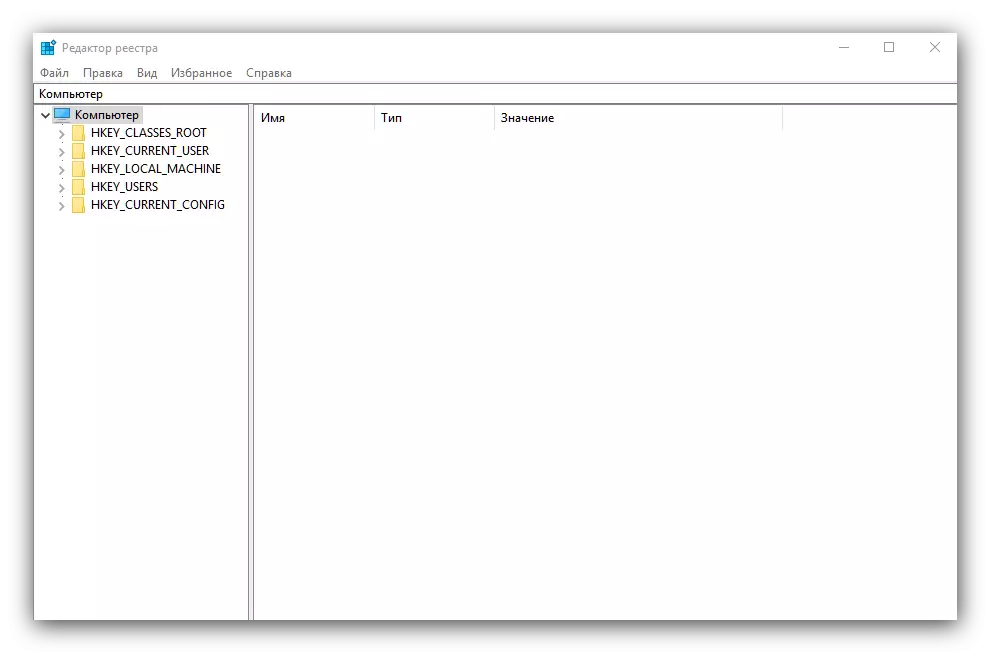
پڙهايو: غلطين مان ونڊوز رجسٽري کي ڪيئن صاف ڪجي
"سسٽم جي information اڻ"
انتظاميه جي اوزار ۾ پڻ هڪ افاديت "نظام جي معلومات" آهي، جيڪا ڪمپيوٽر جي هارڊويئر ۽ سافٽ ويئر جا حصا آهن. اهو سامان هڪ ترقي ڪندڙ صارف لاء پڻ ڪارائتو آهي مثال طور، مثال طور، ان جي مدد سان توهان پروسيسر ۽ ماء بورڊ جو صحيح نمونو ڳولي سگهو ٿا.
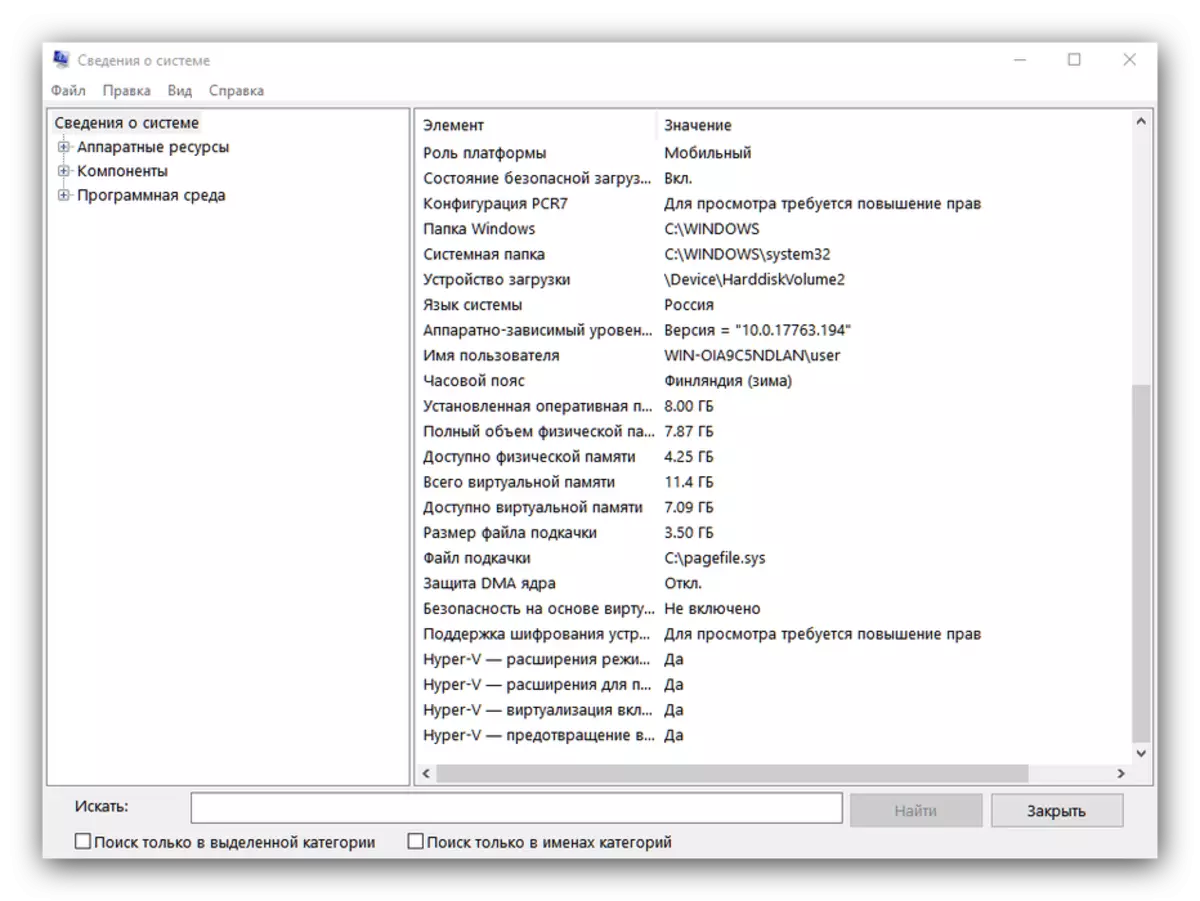
وڌيڪ پڙهو: ماء بورڊ جي ماڊل کي طئي ڪيو
"سسٽم مانيٽر"
پروزيشن جو طريقيڪار استعمال ۾ فلو انين جو حصو آهي ته ڪارڪردگي جو نظرثاني "لاء هتي" سسٽم جي نگراني "جي لاء آهي. ڪارڪردگي 75 اڻ جي آهي، اهو ئي بهڪريو پروگرام فراهم ڪري ٿو جيئن پر Microsoft سڌي ايپليڪيشن ونڊو ۾ سڌي آهي.
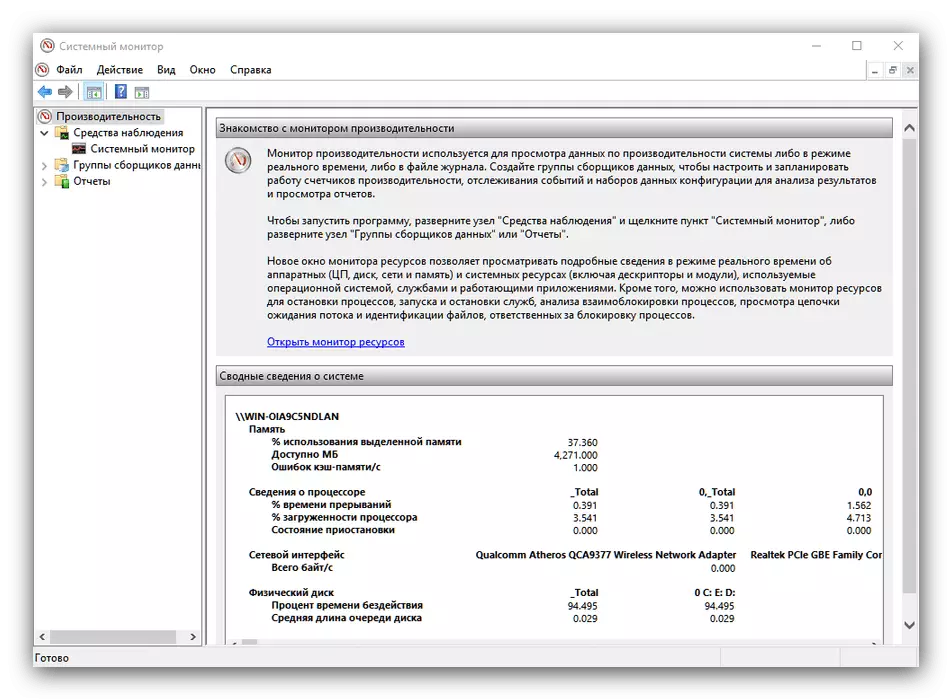
"جزوي خدمتون"
هي اپليڪيشن سروسز ۽ سسٽم جي اجزاء جو هڪ گرافڪ انٽرفيس آهي - حقيقت ۾، هڪ اعلي ترقي يافته نسخو. هڪ باقاعدي صارف لاء، صرف انهي درخواست جو اهو عنصر دلچسپ آهي، جتان سڀني موقعي تي پروفيشنلز جي طرف متوجه آهن. هتان کان توهان فعال خدمتن جو انتظام ڪري سگهو ٿا، مثال طور، سپرفيٽ کي غير فعال ڪريو.

وڌيڪ پڙهو: ونڊوز 10 ۾ سپرفيٽ سروس جو ذميوار آهي
"خدمتون"
مٿي ذڪر ڪيل ايپليڪيشن جو هڪ الڳ حصو بلڪل ساڳيو ڪم آهي.

"ونڊوز انسپيڪشن جو اوزار"
ترقي يافته استعمال ڪندڙن جي اوزار کي پڻ سڃاتو وڃي ٿو، جنهن جو نالو پنهنجو پاڻ لاء ڳالهائيندو آهي: ڪمپيوٽر کي ريبوٽ ڪرڻ کانپوء رام ٽيسٽ هلائي ٿو. هن ايپليڪيشن کي گهٽ ۾ گهٽ گهٽايو، جيڪڏهن توهان کي وساري ڇڏيو ته "يادگيري چيڪ جو اوزار ..." انهي مسئلي جي وڌيڪ تشخيص کي آسان بڻائي سگهي ٿو.
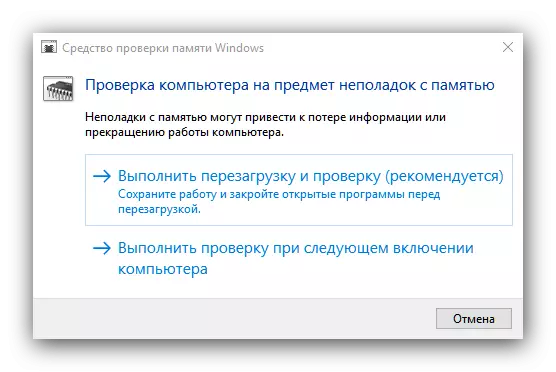
سبق: ونڊوز 10 ۾ رام جي تصديق
"ڪمپيوٽر مينيجمينٽ"
هڪ سافٽويئر پيڪيج جيڪو مٿي ذڪر ڪيل ذڪر ڪيل گهڻن يوٽن کي گڏ ڪري ٿو (مثال طور، هڪ "نوڪري جي شيڊولر" ۽ "سسٽم جي مانيٽر")، ۽ "ٽاسڪ مئنيجر". اهو "هي ڪمپيوٽر" ليبل جي حوالي سان حوالي سان استعمال ڪري سگهجي ٿو.
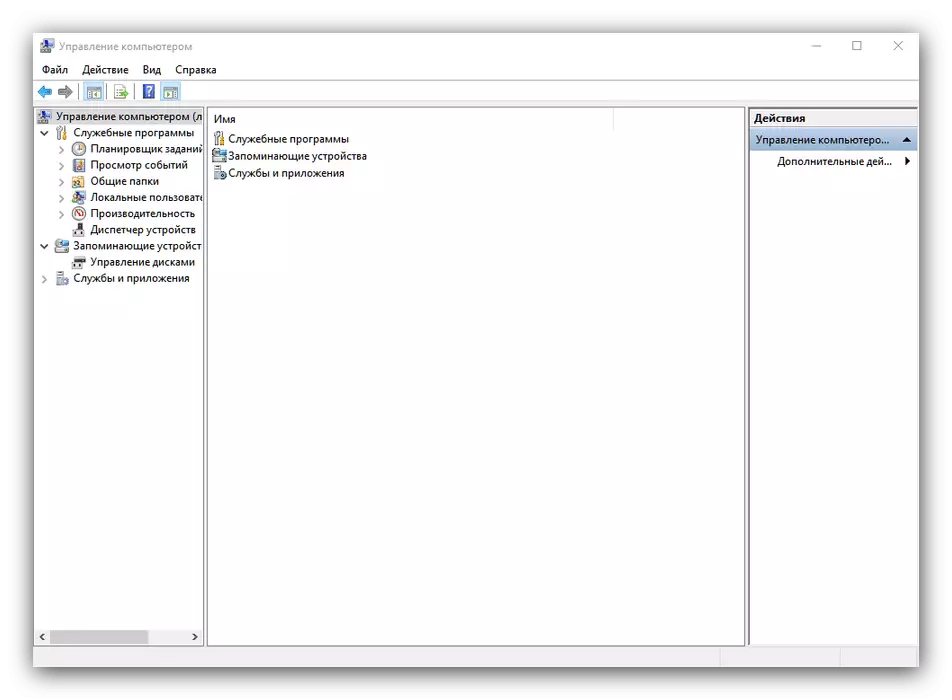
"پرنٽ مينيجمينٽ"
ڪمپيوٽر پرنٽرز سان ڳن connected يل ڪنٽرول ڪنٽرول مئنيجر. اهو اوزار جي اجازت آهي، مثال طور تي صرف نڪاح ڪيو ويو يا پرنٽر آئوٽ تائين ڊيٽا) ترتيب ڏيو. اهو صارفين لاء مفيد آهي جيڪو اڪثر ڇپائي ڊوائيس استعمال ڪندو آهي.
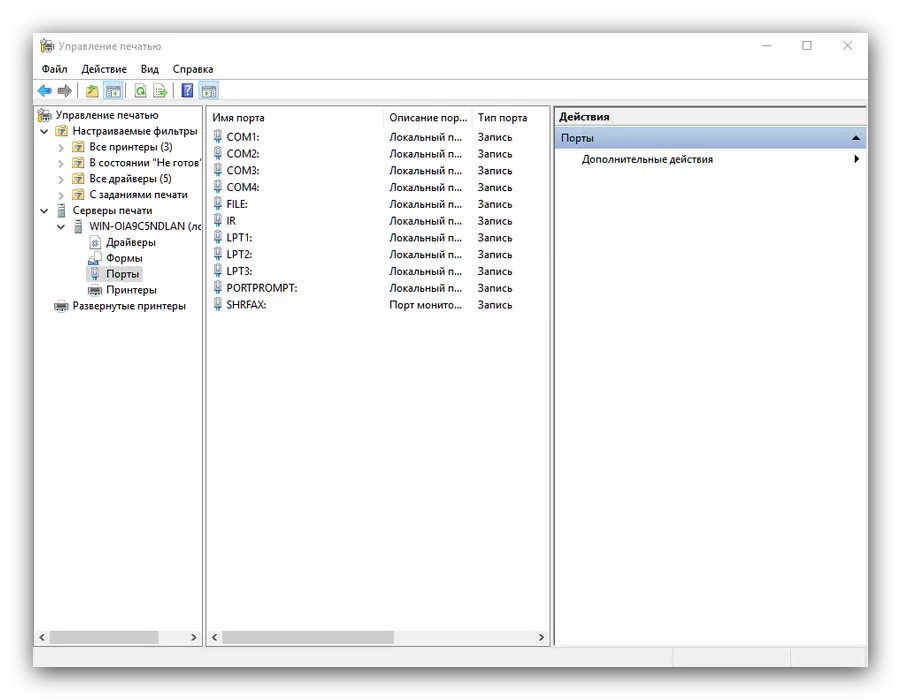
آخري تي
اسان ونڊوز 10 ايڊمنسٽريشن ٽولن جو جائزو ورتو ۽ مختصر طور تي انهن افاديتن جي بنيادي امکانات سان واقف ٿي ويا. جئين توهان ڏسي سگهو ٿا، انهن مان هر هڪ ترقي يافته ڪارڪردگي آهي، جيڪو ٻنهي خاص ماهرن لاء ڪارآمد آهي.
